
из электронной библиотеки / 359143817564472.pdf
.pdf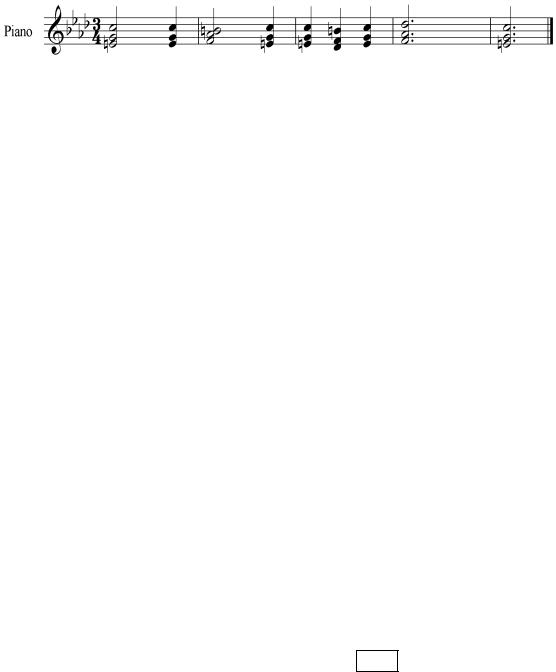
Теперь, когда аккорды уже готовы, введем и остальные показанные в образце элементы.
1. Piano в первом такте. Выделяем аккорд, рядом с которым оно будет находиться. Открываем меню «Create» («Создать») или просто нажимаем
правую кнопку мыши, предварительно отведя курсор в сторону от ноты, в
результате чего откроется то же самое меню (отклоняясь от темы, поясним,
что если нажать правую кнопку мыши на самой ноте, откроется контекстное меню ноты, содержащее команды копирования, вставки,
смены голоса и т.д.).
В меню «Create» («Создать») выбираем пункт «Text» («Текст») и далее –
Expression. Вместо открытия меню, запуска этой команды можно сразу использовать сочетание клавиш – Ctrl+E. Перед нами появляется мигающий текстовый курсор. Нажимаем правую кнопку мыши и открываем список готовых команд, из которых выбираем p.
2.Акцент над аккордом во 2-м такте. Выделяем аккорд, затем находим в окне клавиатуры клавишу акцента и нажимаем ее либо мышью, либо на цифровой клавиатуре компьютера.
3.Легато, объединяющее аккорды 2-го и 3-го тактов. Чтобы его ввести,
выделяем первый аккорд и нажимаем клавишу Enter цифровой клавиатуры компьютера (мышью - кнопка Tie в экранном окне клавиатуры, в первой вкладке).
4. Crescendo и Diminuendo являются линиями, поэтому вызвать их можно через меню «Create» («Создать») командой «Line» («Линию») либо нажав клавишу L. В открывшемся окне находим нужные нам линии и узнаем,
что, кроме того, Crescendo можно создать при помощи «горячей клавиши» – H, а Diminuendo – сочетанием Shift+H.
Создав линию одним из перечисленных способов, видим, что она очень короткая и длится лишь на протяжении одной ноты. Продлить линию
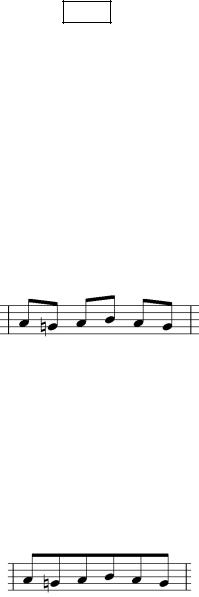
дальше можно нажатиями клавиши «Пробел», а также при помощи мыши.
Если, кроме того, нас не устраивает местоположение линии, ее размер,
можно при помощи мыши растянуть или наклонить ее, взявшись за угол, а
также переместить ее, взявшись за любое другое место линии.
5.Арпеджио в последнем такте – это тоже линия. Создается и редактируется она также, как описано в предыдущем случае.
6.Фермата в последнем такте. Найти ее нам поможет знак ферматы на заголовке предпоследней вкладки окна клавиатуры. Нажимаем на этот заголовок мышью или нажимаем клавишу F11. Клавиша ферматы здесь соответствует нажатию клавиши 1 End на цифровой клавиатуре. Выделяем наш аккорд и ставим фермату.
Наконец, перед нами предстоит набор во втором нотоносце партии левой руки. Обратим внимание, что все четыре первых такта здесь одинаковые. С этой целью для начала наберем один первый такт.
7. Изменение группировки. Если мы не указывали группировку при создании документа, то 6 восьмых у нас автоматически объединятся лучами в таком порядке:
Чтобы объединить лучами все 6 восьмых, выделяем их, затем открываем третью вкладку окна клавиатуры (в заголовке у нее изображен нотный луч),
либо нажимаем клавишу F10. Здесь перед нами предстают кнопки: Start of beam (начало луча), Middle of beam (середина луча) и End of Beam (конец луча). Нажимаем клавишу «середина луча». Так как у нас по соседству остальные такты пусты, то все выйдет, как и предполагалось:
Напрашивается вопрос: причем здесь соседние такты? Ответ таков: так как мы выбрали команду «середина луча», то если по соседству есть еще 8-е
(16-е, 32-е) ноты, то луч продлится и на них. В таком случае нужно будет выделить крайнюю левую ноту нашего такта и нажать клавишу «начало луча», а затем выделить крайнюю правую ноту и нажать клавишу «конец луча». Это – на будущее.
8. Лига. Если вы заметили, создавая линии Crescendo и Diminuendo, то первыми в списке линий указаны именно лиги, и они также имеют свои
«горячие клавиши»: верхняя лига – S, нижняя лига – Shift+S. Создаем лигу следующим способом: выделяем первую ноту, нажимаем клавишу S, при этом появляется лига, соединяющая первую ноту со второй. Нажатиями клавиши «Пробел» продлеваем ее до нужной нам ноты. Форму лиги также можно изменять мышью.
Клавиша X «переворачивает» выделенный объект. Так, при нажатии клавиши X верхняя лига превращается в нижнюю и наоборот, ноты перемещаются штилями вверх-вниз, знак артикуляции перемещается под ноту и наоборот.
9.Повторяющиеся такты. Мы, конечно, можем скопировать первый такт, выделить область из трех последующих тактов и вставить его, но есть и другой путь. Выделяем такт и нажимаем клавишу R три раза. Четыре одинаковых такта готовы!
10.Форшлаг. Клавишу форшлага мы найдем во второй вкладке окна
клавиатуры. Обычный форшлаг (appoggiatura), кроме того, вызывается простым нажатием точки (русская буква «Ю»), а перечеркнутый форшлаг
(acciaccatura) – нажатием соседней справа косой черты (русская точка).
Следует сначала выделить основную ноту, нажать клавишу форшлага и далее вводить ноты форшлага как обычные ноты. По умолчанию форшлаги вводятся как восьмые, но можно изменить их длительность, выделив их и нажав в окне клавиатуры клавишу нужной длительности.
***
2. Хор. Создадим маленькую хоровую партитуру, указав при создании документа шаблон «Choir Reduction»:

В самом начале перед нами предстает лист с множеством тактов, из которых нам нужно лишь несколько. Вначале напишем мелодию 1-го голоса.
Оставшиеся такты мы должны удалить. Для этого, удерживая клавишу Ctrl,
щелкаем на первом из них, в результате чего он обрамляется системным пассажем, а затем отыскиваем самый последний такт и, удерживая клавишу
Shift, щелкаем на нем. В результате системным пассажем выделяются все эти такты. Клавишей Del избавляемся от них:
Теперь объединим тактовые черты двух нотоносцев. Достигается это чрезвычайно сложной операцией (!): необходимо умело схватиться мышью за край любой тактовой черты одного из них (при этом он выделится маленьким фиолетовым квадратиком) и потащить мышью в сторону второго нотоносца. Главное, чтобы это был тот край, со стороны которого есть
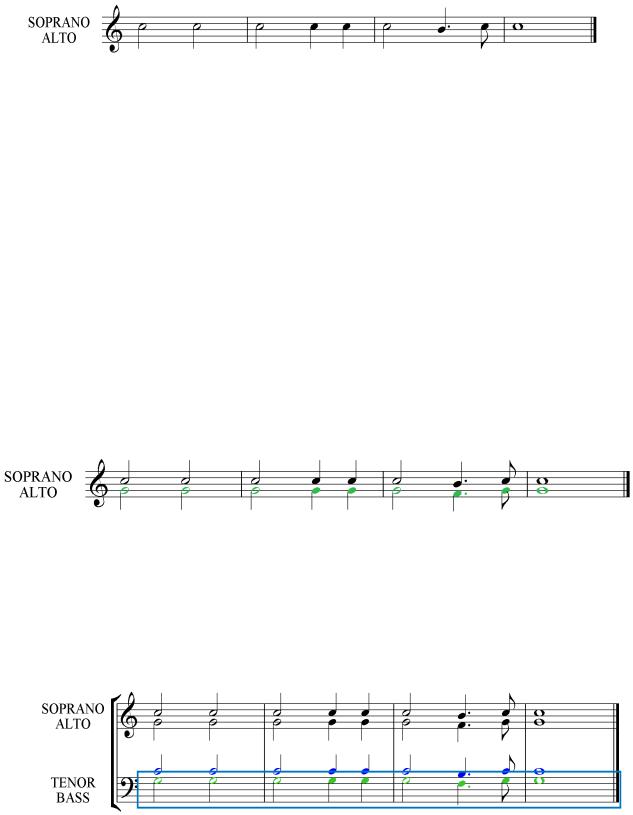
второй нотоносец, иначе ничего не произойдет (таким же способом возможна и обратная операция).
Итак, мелодия первого голоса готова:
Задумаемся: если партии остальных голосов мало чем отличаются от партии первого голоса, то можно ли как-нибудь упростить их ввод? Ответ: не можно, а нужно. В нашем примере мелодия крайне проста, но в случае сложной мелодии и ритма это очень актуально. Действия следующие:
а) Выделяем мелодию 1-го голоса (каким способом, выбирайте сами).
б) Добавляем снизу кварту клавишами Shift+4 (можно было и терцию,
но в данном случае кварта нам ближе).
в) Выделяем все вторые ноты. Для этого выполняем команду из меню
Edit/Filter – Second Note (Правка/Фильтр – Вторую ноту) либо нажимаем клавиши Ctrl+Alt+2.
г) Выделенные ноты назначаем к голосу 2 (клавиши Alt+2).
Сопрано и альты обеспечены нотами. Доберемся и до мужского состава:
а) Выделяем все четыре такта с обоими голосами.
б) Копируем их и вставляем на втором нотоносце. При этом ноты получаются для басового ключа безумно высокими: для начала хотя бы опустим их на октаву, нажав клавиши Ctrl+.
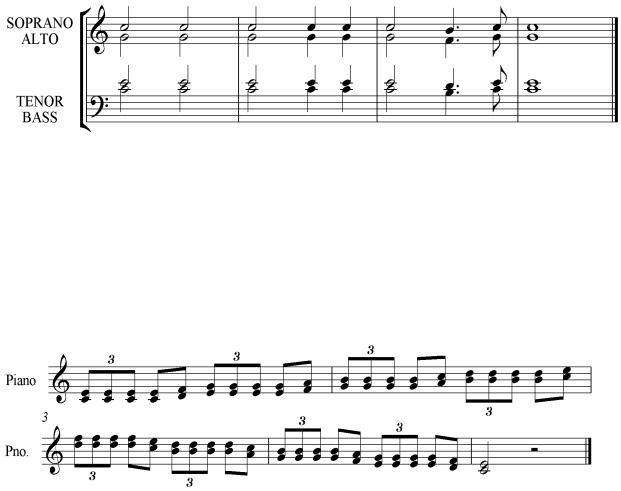
в) Теперь поднимаем выделенные ноты двумя нажатиями стрелки вверх так, чтобы партия тенора начиналась на ноте ми.
г) Выделяем второй голос с помощью команды меню Edit/Filter – Voice 2 (Правка/Фильтр – Голос 2) или нажимаем клавиши Ctrl+Shift+Alt+2.
д) Поднимаем нажатием стрелки вверх партию второго голоса, чтобы она начиналась с до. Получается вот что:
Теперь нам осталось несколько минимальных усилий, чтобы выделить и подправить нажатием клавиш-стрелок неверно записанные ноты, а к последним нотам до в басу прибавить снизу октаву. Ну а выставить форте и легато – это, как говорится, дело техники…
3. Секвенция с триолями.
В данном примере приведена партия правой руки фортепиано (ее нам вполне хватит).
Начнем набирать сначала верхнюю мелодию (можно и нижнюю, это дело вкуса), а терции добавим потом.
Для создания триоли необходимо следующее: сначала вводим восьмую ноту ми и нажимаем клавиши Ctrl+3, в результате чего появляется готовая триоль, в которой только осталось вместо пауз ввести ноты (причем
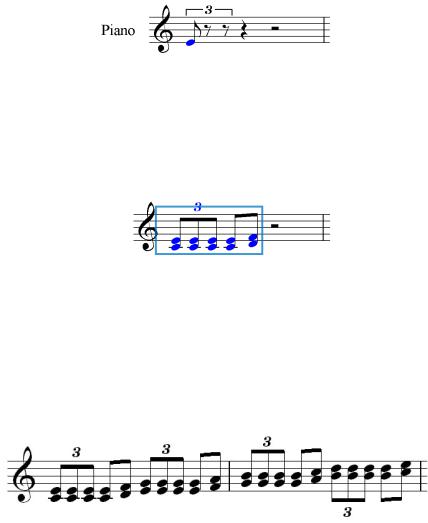
необязательно восьмые, можно и любой длительности, не превышающей длительность триоли):
Введя триоль, за ней введем две восьмые и остановимся. Ведь наша мелодия - секвенция (сначала восходящая, потом - нисходящая). Мотив секвенции у нас уже набран. Добавим к нотам терции, затем выделим тактовым пассажем с нажатой клавишей Shift набранную половину такта:
Нажимаем клавишу R. Вторая половина такта заполняется такой же мелодией, которую мы двумя нажатиями клавиши-стрелки поднимаем на терцию. Затем выделяем уже весь такт и нажимаем клавишу R. Второй такт поднимаем на терцию целиком:
Вследующем такте мелодия слегка изменяется, ввиду чего можно будет
внем вставить один мотив (половину такта), исправить его, а затем
«наштамповать» секвенцию до конца.
6. Написание вокальных партий
Как известно, человеческий голос отличается от любого инструмента тем, что кроме звука, он может воздействовать на слушателя и словом. Не помочь ему в этом благородном деле с нашей стороны было бы коварно.
Для примера возьмем первые строки арии варяжского гостя из оперы
«Садко». Наберем сначала мелодию.
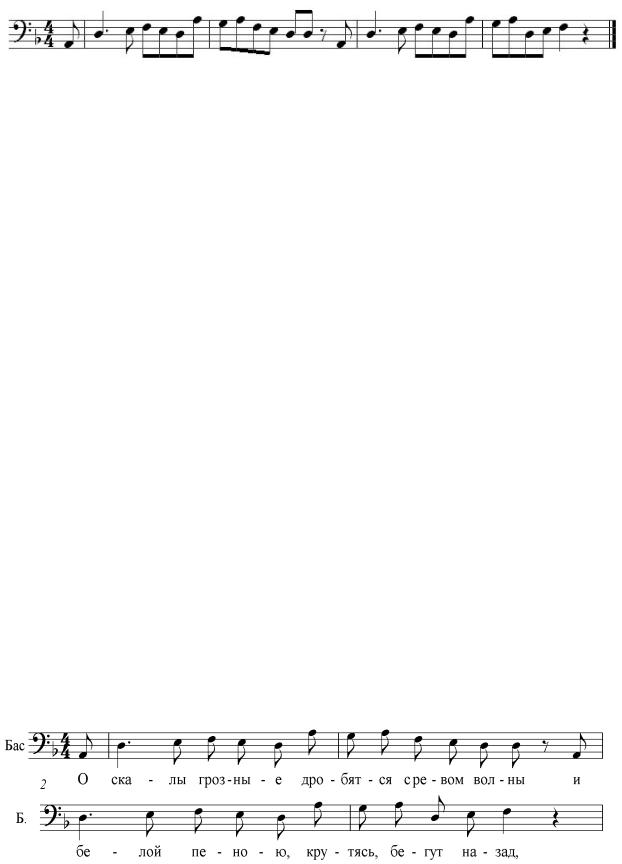
В глаза бросается то, что ноты ре со своими штилями, направленными вверх,
похожи на громоотводы и не очень вписываются в пейзаж. Посему есть предложение их перевернуть штилями вниз. Для автоматизации этого нелегкого труда применяем «расширенный фильтр» (Меню «Edit/Filter – Advanced Filter»; «Правка/Фильтр – Расширенный фильтр»), либо нажимаем клавиши Ctrl+Shift+Alt+F. В открывшемся окне выбираем объект – «Notes» («Ноты»), затем опцию «Note Pitch» (Высота ноты), в которой выбираем «D»,
затем нажимаем кнопку «Select» (Выделить). В результате у нас выделяются все ноты ре. Нажимаем клавишу Х, и они переворачиваются.
Кроме того, выделяем все ноты и переводим их в вокальную группировку.
Ввод вокального текста («лирики») осуществляется следующим
способом:
1.Выделяется первая нота.
2.Вводится сочетание клавиш Ctrl+L (меню «Create/Text – Lyrics» - «Создать/Текст – Лирику»). Под нотой появляется текстовый курсор.
2.С каждым нажатием дефиса и пробела курсор переходит на новую ноту. Таким образом можно привязать каждый слог к определенной ноте.
Если необходимо указать тут же второй, третий куплет, вызывается команда Lyrics verse 2, Lyrics verse 3 и т.д. (они находятся все в том же меню
«Текст»). При вызове каждой из этих команд под нотой вновь появится
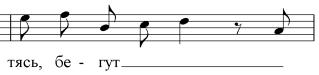
курсор для ввода текста, но уже немного пониже предыдущей строки с
«лирикой».
Двойным щелчком левой кнопки мыши любой текст или его фрагмент открывается для редактирования. Так, в данном примере английское название голоса «Bass» в 1-й строке и его сокращение в последующих строках заменены на русские.
Любой текст и его фрагменты перемещаются во все стороны клавишами-стрелками (с нажатой клавишей Ctrl – в ускоренном порядке), а
также легко перетаскиваются мышью.
При вводе нескольких пробелов появляется черта, как показано на рисунке. Убрать ее можно, схватившись мышью за ее правый конец и потащив влево до ее полной ликвидации.
Ксожалению, существует ряд неудобств, связанных с вводом «лирики», и
вчастности, на русском языке. Так, возникает вопрос: каким образом в 3-м
такте написать предлог «с», когда при нажатии пробела курсор переходит уже на другую ноту?
Возможное решение таково. Набрав слоги «дро - бят - ся»,
останавливаемся, нажав клавишу Esc. Затем выделяем любой набранный слог
(допустим, «ся», он ближе всего), копируем его, нажав клавиши Ctrl+C. Тут же вызываем команду «Вставить», нажав клавиши Ctrl+V, в результате чего точно поверх этого слога появляется новый слог. Затем перетаскиваем его в сторону до места назначения, а далее – двойным щелчком открываем его для редактирования; изменяем буквы и нажимаем клавишу Esc.
В случае, когда необходимость требует поместить на одной строке много тактов, часто бывает, что ноты располагаются довольно дружно, но при этом слоги «лирики» теснятся и между ними могут исчезать дефисы, как показано на следующем рисунке:
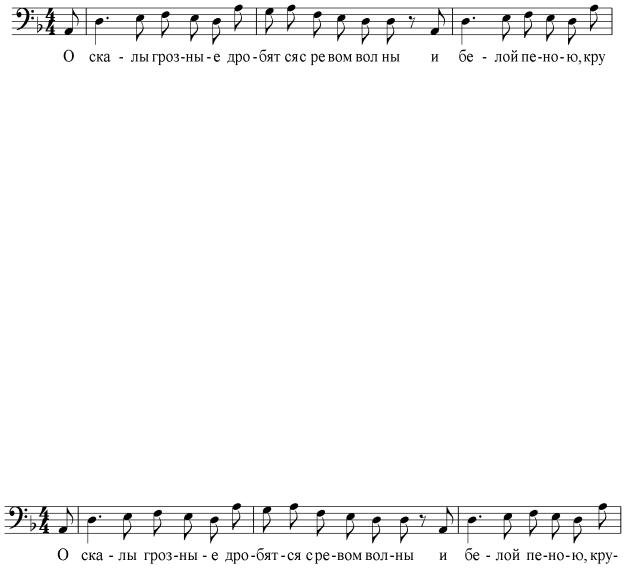
Помочь в сложившейся ситуации может следующее:
1.Уменьшить размер шрифта (выделить всю «лирику» в партитуре с помощью фильтра), а затем, открыв окно свойств «Текст», выбрать размер шрифта поменьше.
2.Если это не устраивает, попытайтесь вручную поработать мышью.
Например: на верхнем рисунке в 3-м такте слово «ре - вом» – без дефиса. Мышью «схватываем» слог «ре» и перетаскиваем его слегка влево. При этом появляется дефис. Чтобы он у нас не пропал вновь,
отодвигаем его вправо подальше, а слог ставим на место. Затем аккуратно передвигаем дефис поближе к слогу. Обычно это помогает.
Вслучае, если дефис все же пропадает, можно слегка отодвинуть слоги друг от друга.
Вот исправленный вариант. Кроме вышеописанных действий, с
помощью мыши я выровнял и расстояние между некоторыми нотами,
передвинув сами ноты влево и вправо).
6. Произведения со свободным размером
Под «свободным размером» подразумевается такой размер, при котором каждый такт имеет разную длину. Мелодия целиком определяется текстом и музыкальная фраза строится по количеству слогов в текстовой фразе (в
основном, это некоторые народные песни и церковные произведения). Увы,
разработчики программы не создали настолько удобных инструментов для работы со свободным размером, чтобы можно было, к примеру, заполнить
